Sommario
"DealPly" è un'estensione del browser adware che viene installato come estensione del browser all'interno del browser Internet (Internet Explorer, Google Chrome, Mozilla Firefox) e visualizza le offerte delle aziende di shopping online. L'adware "DealPly" viene installato sul computer dall'interno di altri programmi di installazione e per questo motivo è necessario prestare sempre attenzione quando si installa un software alla presenza di barre degli strumenti ed estensioni aggiuntive installate con esso."DealPly" è un software legittimo, come dicono gli sviluppatori, ma dal momento che viene installato sul computer senza preavviso, questo lo rende un programma hijacker indesiderato che reindirizza l'utente a pubblicità online.
Se volete sbarazzarvi del dirottatore dell'estensione "DealPly", seguite i passaggi indicati di seguito:

Come rimuovere il dirottatore dell'estensione "DealPly".
Passo 1. Disinstallare l'applicazione "DealPly" dal pannello di controllo.
1. Per farlo, andare su Avvio > Pannello di controllo .
{ Inizio > Impostazioni > Pannello di controllo . (Windows XP)}
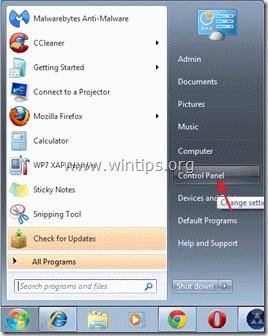
2. Fare doppio clic per aprire " Aggiungi o rimuovi programmi " se si dispone di Windows XP o
“ Programmi e caratteristiche " se si dispone di Windows 8, 7 o Vista).

3. Nell'elenco dei programmi, trovare e rimuovere/disinstallare "DealPly" da "DealPly Technologies LTD.
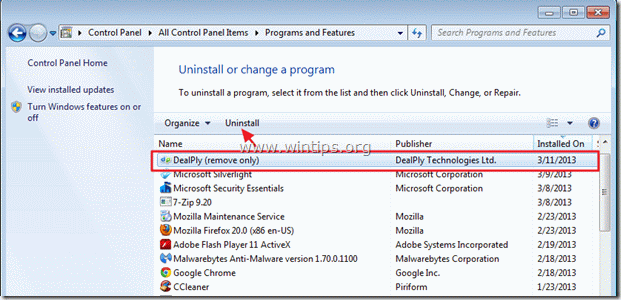
Fase 2: pulire il computer con "AdwCleaner".
1. Scaricare e salvare l'utility "AdwCleaner" sul desktop.

2. Chiudere tutti i programmi aperti e Doppio clic per aprire "AdwCleaner" dal desktop.
3. Stampa " Cancellare ”.
4. Stampa " OK " alla finestra "AdwCleaner - Informazioni" e premere " OK " di nuovo per riavviare il computer .

5. Quando il computer si riavvia chiudere La finestra informativa (readme) di "AdwCleaner" e procedere al passo successivo.
Passo 3. Pulire il computer da minacce dannose.
Accedere a Windows e utilizzare il programma "MalwareBytes Antimalware" per pulire il computer dalle minacce dannose rimaste sul computer.
*Se non si sa come installare e utilizzare " MalwareBytes Anti-Malware ", leggere queste istruzioni.
Consigli: Per garantire che il computer sia pulito e sicuro, Eseguire una scansione completa di Malwarebytes Anti-Malware in "modalità provvisoria" di Windows. .*
*Per accedere alla modalità provvisoria di Windows, premere il tasto " F8 " durante l'avvio del computer, prima della comparsa del logo di Windows. Quando il tasto " Menu Opzioni avanzate di Windows " appare sullo schermo, usare i tasti freccia della tastiera per spostarsi sul punto Modalità provvisoria e quindi premere "ENTRARE “.
Passo 4. Pulire i file e le voci indesiderate.
Utilizzare " CCleaner " e procedere con il programma pulire il vostro sistema da temporanee file internet e voci di registro non valide.*
* Se non si sa come installare e utilizzare "CCleaner", leggere queste istruzioni .
Passo 5. Riavviare il computer per rendere effettive le modifiche ed eseguire una scansione completa con il programma antivirus.

Andy Davis
Il blog di un amministratore di sistema su Windows






